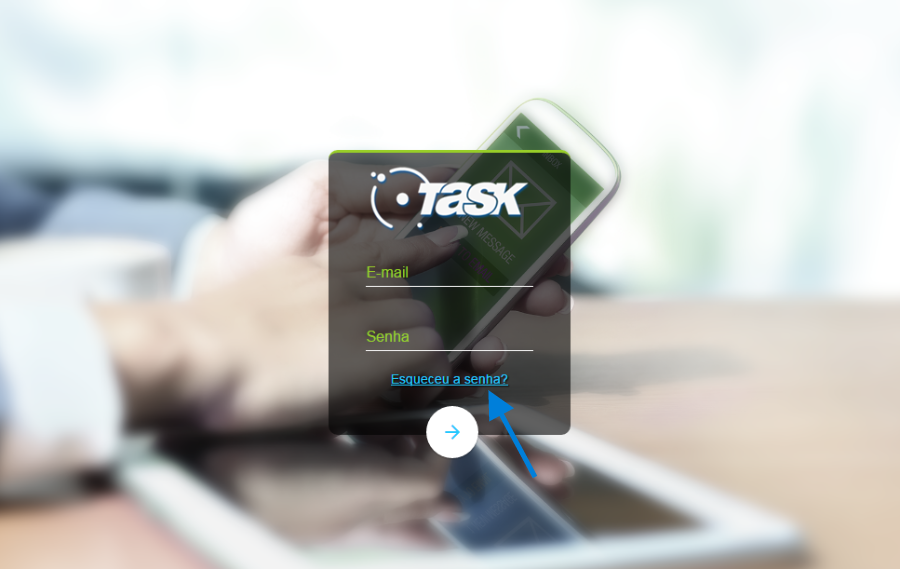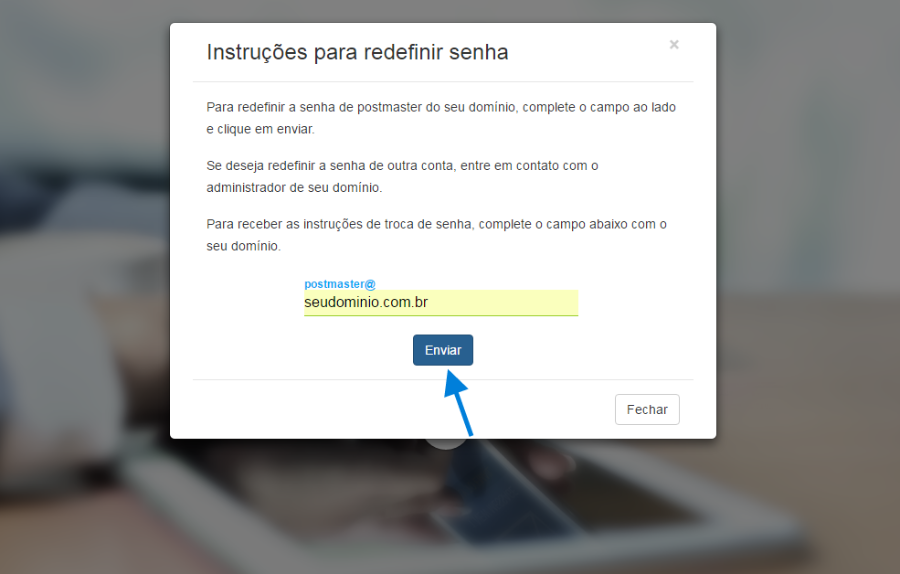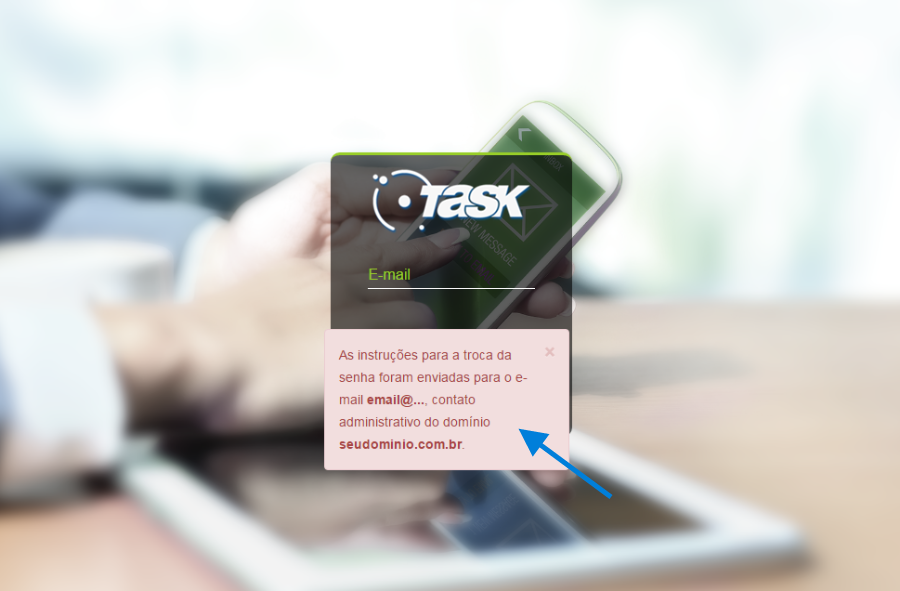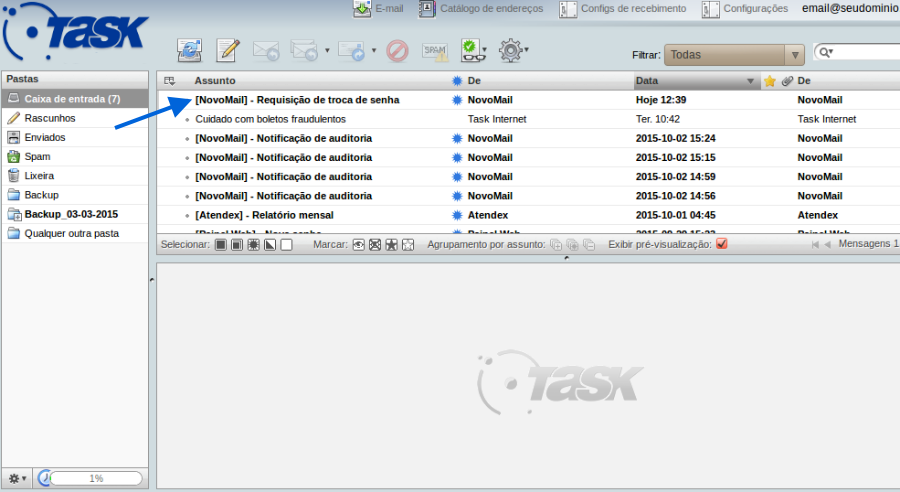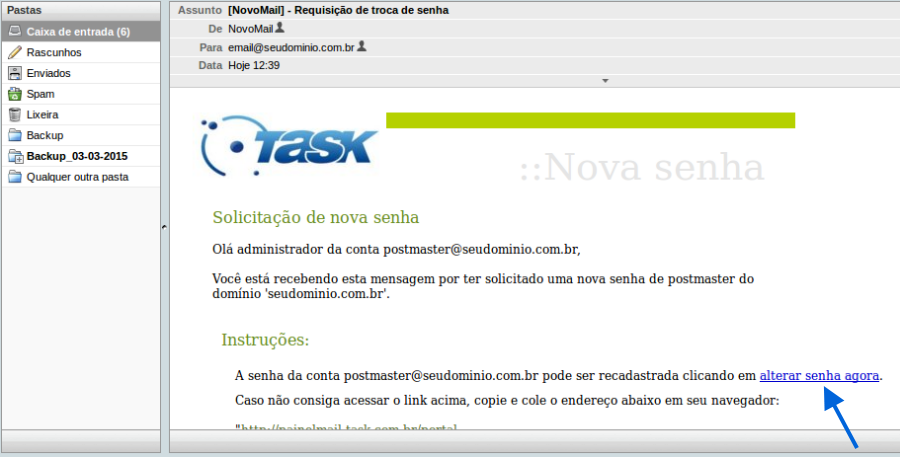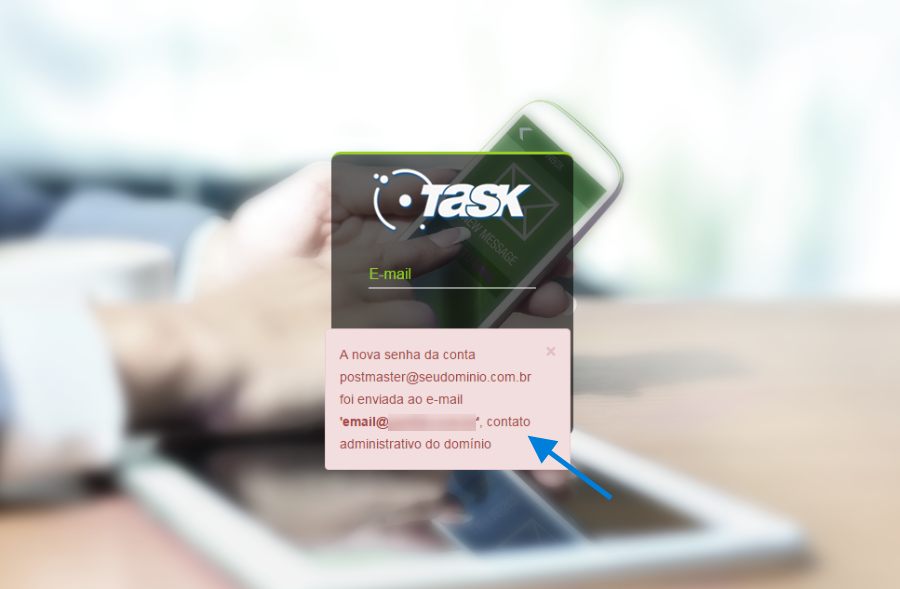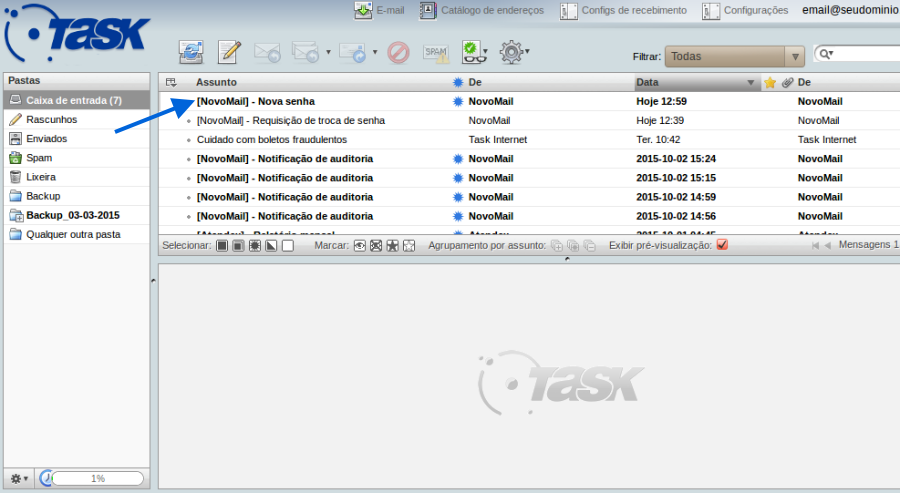Mudanças entre as edições de "Recuperar Senha da Conta Gerenciadora "postmaster@dominio.com.br""
| (6 revisões intermediárias por 2 usuários não estão sendo mostradas) | |||
| Linha 1: | Linha 1: | ||
| − | [[categoria: | + | [[categoria:painelmail]] |
| − | |||
<table cellspacing="0"> | <table cellspacing="0"> | ||
<tr> | <tr> | ||
| Linha 12: | Linha 11: | ||
[[Arquivo:elipse_1.png]] Acesse http://painelmail.task.com.br : <br> | [[Arquivo:elipse_1.png]] Acesse http://painelmail.task.com.br : <br> | ||
| + | |||
[[Arquivo:elipse_2.png]] Clique em '''Esqueceu a Senha''': <br> | [[Arquivo:elipse_2.png]] Clique em '''Esqueceu a Senha''': <br> | ||
| − | |||
| − | [[Arquivo:elipse_3.png]] Em seguida, preencha o campo | + | |
| − | [[Arquivo: | + | [[Arquivo:recuperarSenhaPostmaster2.0.png]]<br> |
| + | |||
| + | |||
| + | [[Arquivo:elipse_3.png]] Em seguida, preencha o campo '''postmaster@''' com o nome do seu domínio. E clique em '''"Enviar"''': <br> | ||
| + | |||
| + | |||
| + | [[Arquivo:recuperarSenhaPostmaster3.1.png]]<br> | ||
| + | |||
[[Arquivo:elipse_4.png]] Ao clicar em ''''Enviar'''', será enviado um e-mail para o responsável administrativo do domínio cadastrado em nosso sistema, com as instruções para alteração de senha da conta postmaster. Conforme demostrado na imagem abaixo: <br> | [[Arquivo:elipse_4.png]] Ao clicar em ''''Enviar'''', será enviado um e-mail para o responsável administrativo do domínio cadastrado em nosso sistema, com as instruções para alteração de senha da conta postmaster. Conforme demostrado na imagem abaixo: <br> | ||
| − | |||
| − | [[Arquivo:elipse_5.png]] Acesse o e-mail administrativo, de acordo com a informação do | + | |
| + | [[Arquivo:recuperarSenhaPostmaster4.2.png]]<br> | ||
| + | |||
| + | |||
| + | [[Arquivo:elipse_5.png]] Acesse o e-mail administrativo, de acordo com a informação do [[Arquivo:elipse_4.png]]. Ao acessar o e-mail administrativo, no nosso exemplo é o email@seudominio.com.br.<br> | ||
O e-mail recebido é com o assunto '''“Assunto [NovoMail] - Requisição de troca de senha”''' <br> | O e-mail recebido é com o assunto '''“Assunto [NovoMail] - Requisição de troca de senha”''' <br> | ||
| − | [[Arquivo: | + | |
| + | |||
| + | [[Arquivo:recuperarSenhaPostmaster5.png]]<br> | ||
| + | |||
[[Arquivo:elipse_6.png]] Ao abrir o e-mail, terá a opção '''"alterar senha agora"''', clique nesta opção: <br> | [[Arquivo:elipse_6.png]] Ao abrir o e-mail, terá a opção '''"alterar senha agora"''', clique nesta opção: <br> | ||
| − | [[Arquivo: | + | |
| + | |||
| + | [[Arquivo:recuperarSenhaPostmaster6.png]]<br> | ||
| + | |||
[[Arquivo:elipse_7.png]] Ao clicar em '''“alterar senha agora”''', será aberto novamente a página do [http://painelmail.task.com.br/ Painel Mail], conforme a tela abaixo: <br> | [[Arquivo:elipse_7.png]] Ao clicar em '''“alterar senha agora”''', será aberto novamente a página do [http://painelmail.task.com.br/ Painel Mail], conforme a tela abaixo: <br> | ||
| − | |||
| − | [[Arquivo:elipse_8.png]] Conforme a instrução abra o e-mail | + | |
| − | [[Arquivo: | + | [[Arquivo:recuperarSenhaPostmaster7.3.png]]<br> |
| + | |||
| + | |||
| + | [[Arquivo:elipse_8.png]] Conforme a instrução acima, abra novamente o e-mail de contato e atualize sua caixa de entrada (enviar/receber), haverá uma nova mensagem com o assunto '''“Assunto [Painel Mail] – Nova senha”'''; <br> | ||
| + | |||
| + | |||
| + | [[Arquivo:recuperarSenhaPostmaster8.png]]<br> | ||
| + | |||
[[Arquivo:elipse_9.png]] Após realizar o procedimento da alteração da senha, estes serão os novos dados da conta gerenciadora do domínio. <br> | [[Arquivo:elipse_9.png]] Após realizar o procedimento da alteração da senha, estes serão os novos dados da conta gerenciadora do domínio. <br> | ||
| − | |||
| − | |||
Edição atual tal como às 20h26min de 3 de junho de 2016
|
Para recuperar a senha da conta gerenciadora do domínio postmaster@seudominio.com.br, realize o procedimento abaixo:
| |